목차
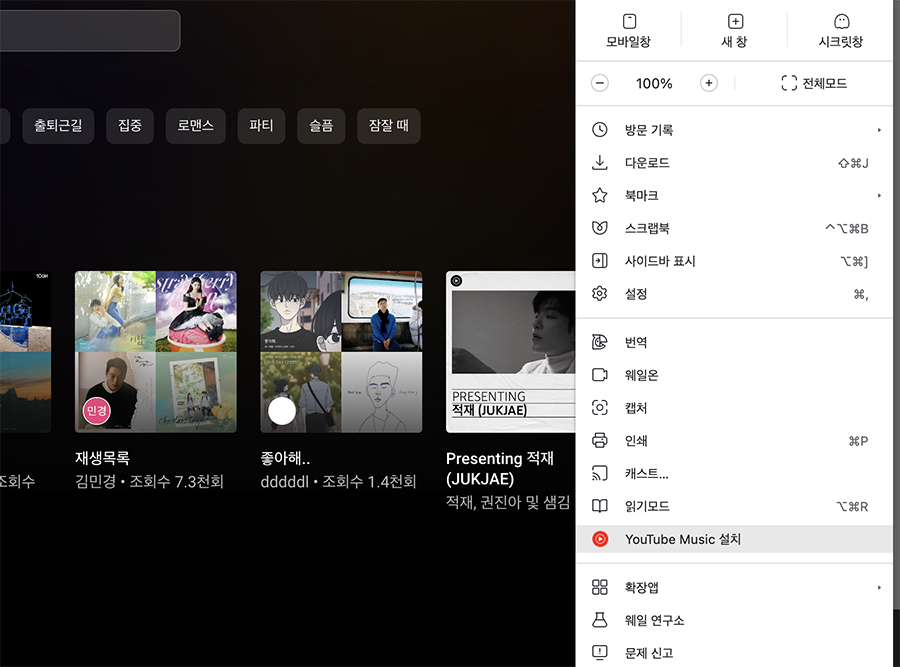
유튜브 뮤직 PC 다운로드 설치하기
유튜브 뮤직 PC에 설치하기 위해서는 우선 크롬, 엣지, 웨일 브라우저 어디서든 가능합니다. 브라우저 내에서 유튜브 뮤직을 먼저 여는 것부터 시작합니다. 아래 진행 방법을 통해서 순서대로 진행하면 유튜브 뮤직을 PC에서 쉽게 활성화 할수 있습니다.
유튜브 뮤직 PC 앱 아이콘 생성하기
- 크롬(or 웨일, 엣지) 브라우저를 켠다.
- 유튜브 뮤직 사이트에 접속한다.
- 브라우저 오른쪽 상단 점세개(설정) 부분을 클릭한다.
- ‘Youtube Music 설치’를 눌러준다.
- 내 PC 내에 유튜브 뮤직 바로가기 아이콘이 설치가 된다.
- 하단 창에 고정하기 설정해 준다.
- 유튜브 뮤직 PC 버전으로 음악을 감상한다.
유튜브 뮤직 PC 버전 필수 설정
유튜브 뮤직을 실행하고 나서 간단히 설정을 해 주시면 보다 편리하게 유튜브 뮤직을 이용하실 수 있습니다.
재생 설정 및 맞춤 콘텐츠 설정 관련
- 유튜브 PC앱 실행 후 오른쪽 유튜브 계정 클릭 > 설정으로 들어갑니다.
- 설정 – 재생 – 오디오 품질(높게)
- 설정 내 하단 맞춤 콘텐츠 들어가기
- 좋아하는 아티스트 선택(5명)하기
- 유튜브 뮤직에서 내가 좋아하는 리스트를 자동으로 미리확인 할 수 있습니다.
웨일 브라우저 사이드바에 설정하기
웨일 브라우저를 이용하시는 분이라면 사이드바에 음악 링크를 넣고 사용할 수 있습니다. 아래 순서데로 진행하면 손쉽게 음악 앱들을 설치할 수 있습니다.

웨일 사이드바에 유튜브 뮤직, 애플 뮤직 등 설치하기
- 웨일 브라우저를 실행한다.
- 사이드바를 펼쳐 주고, 사이드 아랫쪽 플러스(+) 버튼을 눌러준다.
- 스토어 검색창이 나오면 ‘유튜브 뮤직’ 또는 ‘뮤직’을 검색한다.
- 사이드바 for 유튜브뮤직을 추가 설치해 준다.
- 사이드바에 정상적으로 보이면 아이콘을 클릭한다.
- 유튜브 음악을 브라우저에서 직접 재생할 수 있습니다.
유튜브 프리미엄 신청하기
유튜브 뮤직은 기본적으로 프리미엄 서비스에 가입이 되어 있어야 광고없이 이용할 수 있습니다. 유튜브 뮤직은 기본 유튜브를 기반으로 서비스가 되다보니 간혹 콘서트 버전의 음악들도 들으실 수 있습니다.
음질이 검색해서 나오는 동일한 음악이라도 다소 차이가 있을 수 있지만 여전히 거의 대부분의 음악을 검색하고 찾을 수 있다는 장점이 있습니다.





